outlook为邮件标记过期时间的教程
时间:2023-10-13 11:16:15作者:极光下载站人气:0
outlook作为一款热门的办公软件,为用户带来了许多的便利和好处,让用户可以在第一时间内处理好重要的工作邮件,有效帮助用户提高了办公效率,因此outlook软件吸引了不少用户的喜欢,当用户在使用这款电子邮箱时,会发现其中的功能是很强大的,用户可以对发送或接收的电子邮件添加上过期时间,过期时间过后,电子邮件将以不同的格式显示,这时用户可以用内置工具自动管理过期的电子邮件,那么用户该怎么为邮件标记过期时间呢,其实这个问题是很好解决的,用户直接在标记的属性窗口中设置传递板块中的过期时间即可解决问题,详细的操作过程是怎样的呢,接下来就让小编来向大家分享一下outlook为邮件标记过期时间的方法教程吧,希望用户能够喜欢。

方法步骤
1.用户在电脑上打开outlook软件,并来到主页上找到需要设置的邮件选项
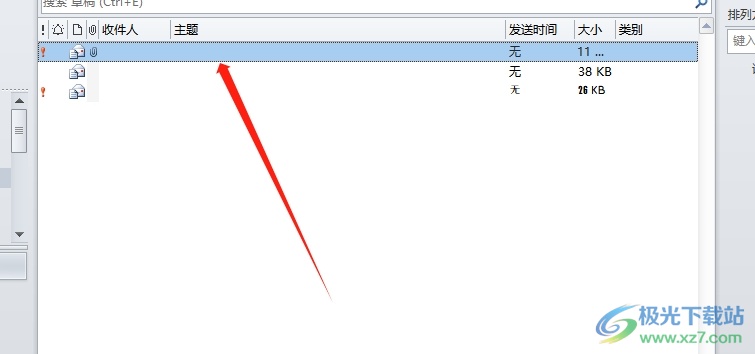
2.接着进入到邮件的编辑页面上,用户点击菜单栏中的邮件选项,在显示出来的选项卡中,用户点击标记板块的小箭头图标
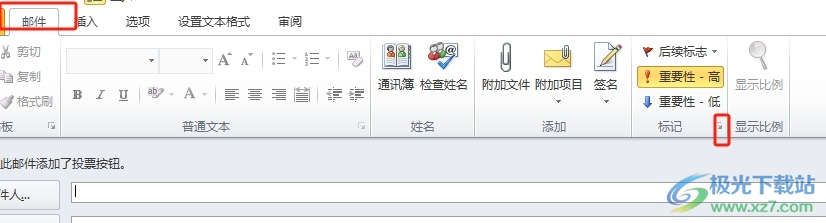
3.在打开的属性窗口中,用户在传递选项板块中勾选过期时间选项
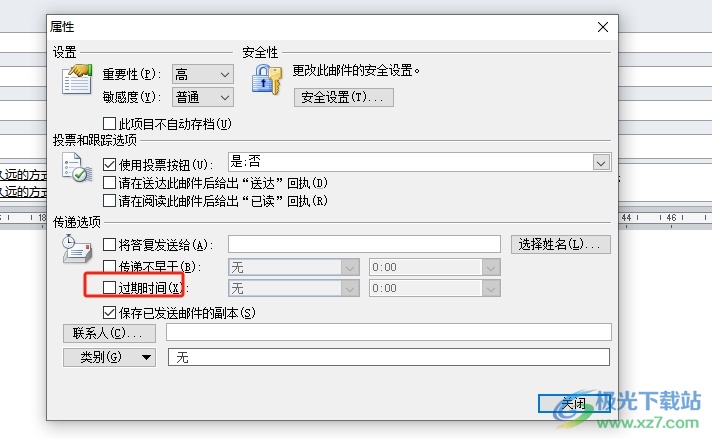
4.接着设置好过期时间选项的日期和时间,即可完成邮件的到期时间的标记

5.最后用户在属性窗口的右下角按下关闭按钮即可解决问题
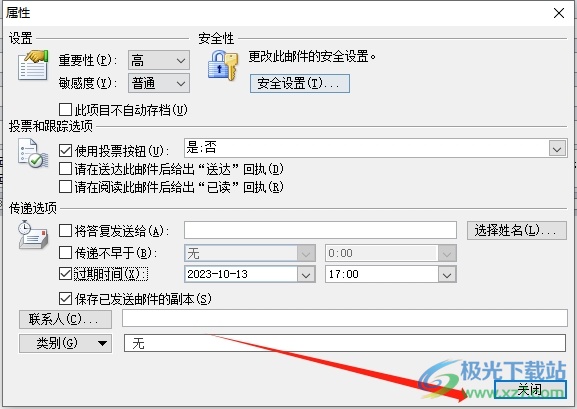
以上就是小编对用户提出问题整理出来的方法步骤,用户从中知道了大致的操作过程为点击邮件——标记板块的箭头图标——属性——勾选过期时间——关闭这几步,方法简单易懂,因此感兴趣的用户可以跟着小编的教程操作试试看,简单几个步骤即可完成设置。

大小:354.00 MB版本:免费版环境:WinAll, WinXP, Win7, Win10
- 进入下载

网友评论